隨著 Access 桌面資料庫的成長,尋找記錄將不只涉及快速瀏覽資料表。 本文介紹了幾種可用於尋找記錄的方法。
附註: 本文內容不適用於 Access Web Apps (此為使用 Access 設計並於線上發佈的資料庫種類)。 如需詳細資訊,請參閱建立 Access 應用程式
您想要做什麼?
瀏覽所有記錄
您可以使用表格或表單底部的記錄導覽按鈕,從 資料工作表檢視 瀏覽記錄。
1.轉到第一條記錄
2.轉到上一個記錄
3. 目前記錄方塊
4.轉到下一個記錄
5.轉到最後一條記錄
6.開啟新的 (空白) 記錄
7. 濾波器指示燈
8. 搜尋框
您也可以使用 TAB 鍵一次瀏覽一筆記錄。
移至特定記錄
當您知道要尋找的記錄時,請使用 [移至 ] 方塊從下拉式清單中選擇特定記錄。 「移至」方塊通常用於表單中。
-
若要導覽至記錄,請按一下 [移至 ] 方塊右側的箭頭,然後從下拉式清單中選取記錄。
附註: 如果您知道要導覽至的記錄的前幾個字元,則可以在「 移至 」方塊中輸入這些字元。
「 移至 」方塊僅顯示足夠的資料來唯一識別每筆記錄。 當您從清單中選取記錄時,Access 會在表單的主要區域中顯示該記錄的其餘資料。
搜尋記錄
當您在 [搜尋] 方塊中輸入文字時,隨著您輸入每一個字元,第一個相符值會立刻以醒目提示顯示。 您可以使用此功能,快速搜尋含有相符值的記錄。
您也可以使用 [尋找 ] 選項來搜尋資料表或表單中的特定記錄。
當您要尋找的記錄滿足特定準則 (例如搜尋字詞) 和比較運算子 (例如「等於」或「包含」)時,這是尋找特定記錄的有效選擇。
附註: 只有在資料表或表單目前顯示資料時,您才能使用 [ 尋找和取代 ] 對話方塊。 即使因為已套用篩選器而沒有可見記錄,也是如此。
-
開啟資料表或表單,然後按一下您要搜尋的欄位。
-
在 [首頁] 索引標籤的 [ 尋找 ] 群組中,按一下 [尋找]。
「 尋找與取代」 對話方塊隨即出現,並選取「 尋找 」標籤。
-
在 [尋找內容 ] 方塊中,輸入您要搜尋的值。
-
若要變更您要搜尋的欄位或搜尋整個基礎表格,請按一下 [查找範圍] 清單中的適當選項。
提示: 「相符」清單代表您的比較運算子 (,例如「等於」或「包含」) 。 若要擴大搜尋範圍,請在「比對」清單中,按一下「欄位的任何部分」。
-
在 [搜尋] 清單中,選取 [全部],然後按一下 [尋找下一筆]。
-
當您搜尋的項目反白顯示時,按一下「尋找與取代」對話方塊中的「取消」以關閉對話方塊。 符合您條件的記錄會反白顯示
篩選以顯示特定記錄
當您只想查看滿足特定條件和比較運算子的記錄時,您可以篩選以查看有限數量的記錄。 例如,若要快速縮小顯示的記錄範圍,請以滑鼠右鍵按一下您要比對其值的欄位,然後選取捷徑功能表底部的 [ 等於]、[ 不等於]、[ 包含] 或 [不包含 ]。 可以開啟或關閉篩選器,這樣可以輕鬆地在相同資料的篩選和未篩選檢視之間切換。 與搜尋不同,篩選器只會 限制顯示哪些記錄。
-
若要套用以選取為基礎的篩選器,請開啟表格或表單。
-
若要確定資料表或表單尚未篩選,請在 [ 常用 ] 索引標籤的 [排序 & 篩選器 ] 群組中,按一下 [進階],然後按一下 [清除所有篩選器] (如果該命令可用)。
-
流覽至包含您要用作篩選條件一部分之值的記錄,然後在 [表單]、[報表] 或 [版面配置] 檢視) 中按一下 [資料工作表] 檢視) (或控制項 (內的資料行。 若要根據部分選取範圍進行篩選,請只選取您想要的字元。
-
在 [ 常用 ] 索引標籤的 [排序 & 篩選器 ] 群組中,按一下 [ 選取範圍],然後按一下您要套用的篩選器。
-
若要篩選選取項目的其他欄位,請重複步驟 3 和 4。

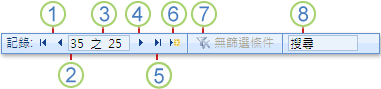
![[移至] 方塊](/images/zh-tw/7a6deb38-093d-4831-ae0d-ed6921bec05e)
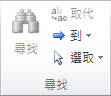
![[尋找及取代] 對話方塊](/images/zh-tw/07df02f4-580f-4e26-b9e3-4c4b16d81267)









